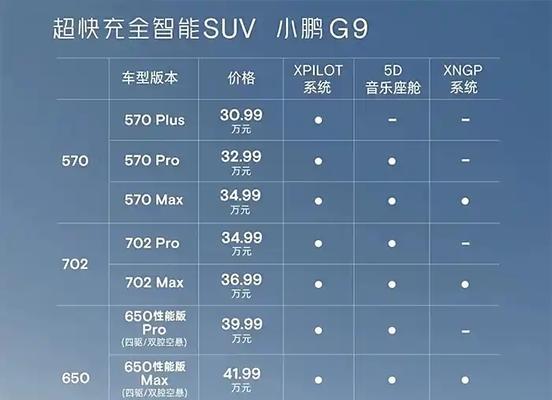如何轻松解决苹果电脑没有声音问题(全面解析苹果电脑无声音的原因和解决方法)
游客 2023-11-14 13:26 分类:数码知识 207
作为一款广受欢迎的电脑品牌,苹果电脑在音效方面通常表现出色。然而,有时候我们可能会遇到苹果电脑没有声音的问题。这个问题的出现可能给我们带来不便,但不必过于担心,因为我们可以通过一些简单的方法来轻松解决。本文将从多个方面介绍苹果电脑没有声音的原因和相应的解决方法,以帮助大家轻松解决这个问题。
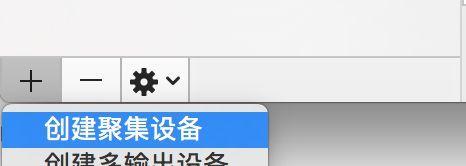
1.检查音量设置是否正确
在苹果电脑上,没有声音可能是由于音量设置不正确造成的。我们可以通过点击菜单栏上的音量图标来调整音量大小,或者进入“系统偏好设置”中的“声音”选项卡来检查和调整音量设置。

2.确保音频输出设备连接正常
苹果电脑连接外部音箱或耳机时,如果连接不良或插孔松动,可能导致无声音。我们需要确保音频输出设备与苹果电脑的连接正常,同时检查耳机插孔是否有灰尘或其他物体堵塞。
3.检查系统静音设置

苹果电脑的系统设置中有一个静音选项,如果此选项被启用,即使音量调整到最大,也无法听到声音。我们可以在“系统偏好设置”中的“声音”选项卡中取消勾选“静音”选项。
4.重新启动苹果电脑
有时候,苹果电脑没有声音可能是由于系统故障引起的。通过重新启动电脑,可以尝试解决一些常见的软件问题,从而恢复声音功能。
5.检查软件更新
苹果公司会定期发布系统更新和驱动程序更新,这些更新通常包含了解决音频问题的修复。我们可以通过点击苹果菜单栏上的“AppStore”来检查是否有可用的软件更新,并及时安装。
6.重置NVRAM/PRAM
NVRAM(非易失性随机存储器)或PRAM(参数随机存储器)是存储苹果电脑某些设置信息的地方。重置NVRAM/PRAM有时可以帮助解决声音问题。我们可以通过按下电源键同时按下Option、Command、P和R键直到电脑重新启动来重置NVRAM/PRAM。
7.删除无用的音频插件
有时候,苹果电脑没有声音可能是由于与音频插件不兼容或冲突造成的。我们可以通过打开“MacintoshHD”->“Library”->“Audio”->“Plug-Ins”来查找并删除无用的音频插件。
8.检查应用程序的音频设置
某些应用程序可能具有独立的音频设置,这可能导致在特定应用程序中没有声音。我们可以打开相应的应用程序,检查其音频设置,并确保音量设置正确。
9.重置音频输出设置
有时候,苹果电脑连接新的音频设备后,可能需要重置音频输出设置才能正常播放声音。我们可以在“系统偏好设置”中的“声音”选项卡中选择正确的输出设备,并尝试重新设置音频输出。
10.检查硬件故障
苹果电脑没有声音可能是由于硬件故障引起的。我们可以尝试连接不同的音频设备,或将音频设备连接到其他电脑上进行测试,以确定是否是硬件问题。
11.使用AppleDiagnostics进行硬件测试
苹果电脑提供了一个内置的硬件测试工具,称为AppleDiagnostics。我们可以通过按住D键同时按下电源键来启动AppleDiagnostics,并进行硬件测试,以排除硬件故障可能导致的无声音问题。
12.清理电脑内部灰尘
苹果电脑内部的灰尘和污垢可能会影响到音频输出设备的连接和性能。我们可以定期清理苹果电脑内部,包括耳机插孔和扬声器孔,以确保连接通畅。
13.重装操作系统
在经过一系列的尝试后,如果苹果电脑仍然没有声音,我们可以考虑重新安装操作系统。这将清除任何可能导致声音问题的软件相关问题,并恢复电脑的正常功能。
14.寻求专业帮助
如果经过多次尝试仍然无法解决苹果电脑没有声音的问题,我们建议寻求专业帮助。可以联系苹果官方客服或前往苹果授权维修中心,以获取更详细的诊断和修复方案。
15.预防措施和小贴士
为了避免苹果电脑没有声音的问题,我们可以定期更新操作系统和应用程序,同时保持良好的硬件清洁和维护,以确保音频设备的正常工作。
苹果电脑没有声音可能是由于多种原因引起的,但大多数情况下我们可以通过一些简单的方法来解决这个问题。本文从各个方面介绍了解决苹果电脑无声音问题的方法,希望能帮助大家轻松恢复苹果电脑的声音功能。无论是调整音量设置、检查连接问题还是进行系统更新,我们都可以根据具体情况选择适当的方法来解决这个问题。如果遇到更严重的硬件问题,我们可以寻求专业帮助,以确保电脑的正常运行。通过预防措施和小贴士,我们还可以避免未来再次遇到苹果电脑没有声音的问题。
版权声明:本文内容由互联网用户自发贡献,该文观点仅代表作者本人。本站仅提供信息存储空间服务,不拥有所有权,不承担相关法律责任。如发现本站有涉嫌抄袭侵权/违法违规的内容, 请发送邮件至 3561739510@qq.com 举报,一经查实,本站将立刻删除。!
- 最新文章
-
- 联想笔记本的小红点怎么关闭?关闭小红点的正确步骤是什么?
- 笔记本电脑KBBL接口是什么?
- 华硕笔记本如何进入bios设置?
- 苹果笔记本盒盖状态下如何设置听音乐?
- 坚果投影仪推荐使用哪些播放器软件?如何下载安装?
- 倒持手机拍照的技巧和方法是什么?
- 电脑红绿黑屏怎么办解决?有哪些可能的原因?
- 联想电脑尖叫声音大解决方法?
- 如何设置投影仪进行墙面投影?
- 如何阅读电脑主机配置清单?哪些参数最重要?
- 假装拍照模块手机拍摄方法是什么?
- 监控维修笔记本电脑费用是多少?服务流程是怎样的?
- 笔记本电源键配置如何设置?设置中有哪些选项?
- 笔记本电脑键盘卡住怎么解开?解开后键盘是否正常工作?
- 超清小孔摄像头如何用手机拍照?操作方法是什么?
- 热门文章
- 热评文章
-
- 联想笔记本电脑重装系统步骤是什么?
- 电脑投影到投影仪上怎么写字?书写功能如何启用?
- 如何通过拍照眼神查看对方手机?拍照眼神能否透露对方手机信息?
- 华为平板如何隐藏笔记本图标?隐藏后如何恢复?
- 电脑打字声音异常如何排查?
- 在win7系统中如何查看内存条型号?
- 方正投影仪如何连接幕布?投影效果如何调整?
- 华为笔记本的账户保护怎么关闭?如何管理账户安全设置?
- 电脑显示器发白现象如何解决?
- 中兴云笔记本更新驱动的方法是什么?
- 官方电脑配置好坏怎么辨别?如何判断电脑性能?
- 关闭软件后电脑关机了怎么办?如何避免?
- 红魔5G关机键损坏如何用电脑控制?
- 更换主板时电脑黑屏怎么办?可能的原因是什么?
- 折叠钢琴连电脑没声音怎么办?解决没声音的方法是什么?
- 热门tag
- 标签列表